แก้ไขรหัสข้อผิดพลาดของไดรเวอร์อุปกรณ์ 41
เบ็ดเตล็ด / / November 28, 2021
แก้ไขรหัสข้อผิดพลาดของไดรเวอร์อุปกรณ์ 41: รหัสข้อผิดพลาด 41 หมายความว่าระบบของคุณกำลังประสบปัญหาเกี่ยวกับไดรเวอร์อุปกรณ์ และคุณสามารถตรวจสอบสถานะของอุปกรณ์นี้ได้ในตัวจัดการอุปกรณ์ผ่านคุณสมบัติ นี่คือสิ่งที่คุณจะพบภายใต้คุณสมบัติ:
Windows โหลดไดรเวอร์อุปกรณ์สำหรับฮาร์ดแวร์นี้สำเร็จแล้ว แต่ไม่พบอุปกรณ์ฮาร์ดแวร์ (รหัส 41)
มีความขัดแย้งที่ร้ายแรงระหว่างฮาร์ดแวร์อุปกรณ์ของคุณและไดรเวอร์ ดังนั้นจึงเป็นรหัสข้อผิดพลาดข้างต้น นี่ไม่ใช่ข้อผิดพลาด BSOD (Blue Screen Of Death) แต่ไม่ได้หมายความว่าข้อผิดพลาดนี้จะไม่ส่งผลต่อระบบของคุณ อันที่จริง ข้อผิดพลาดนี้ปรากฏในหน้าต่างป๊อปอัปหลังจากที่ระบบของคุณหยุดทำงาน และคุณต้องรีสตาร์ทระบบเพื่อให้กลับเข้าสู่สถานะใช้งานได้ ดังนั้น นี่เป็นปัญหาร้ายแรงที่ต้องพิจารณาโดยเร็วที่สุด ไม่ต้องกังวลว่าตัวแก้ไขปัญหาอยู่ที่นี่เพื่อแก้ไขปัญหานี้ เพียงทำตามวิธีการเหล่านี้เพื่อกำจัดรหัสข้อผิดพลาด 41 ในตัวจัดการอุปกรณ์ของคุณ
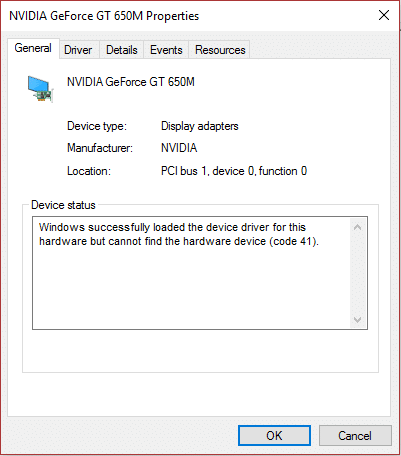
สาเหตุของรหัสข้อผิดพลาดของไดรเวอร์อุปกรณ์ 41
- ไดรเวอร์อุปกรณ์ที่เสียหาย ล้าสมัยหรือเก่า
- รีจิสทรีของ Windows อาจเสียหายเนื่องจากการเปลี่ยนแปลงซอฟต์แวร์ล่าสุด
- ไฟล์สำคัญของ Windows อาจติดไวรัสหรือมัลแวร์
- ไดรเวอร์ขัดแย้งกับฮาร์ดแวร์ที่ติดตั้งใหม่บนระบบ
สารบัญ
- แก้ไขรหัสข้อผิดพลาดของไดรเวอร์อุปกรณ์ 41
- วิธีที่ 1: เรียกใช้เครื่องมือ Fix it โดย Microsoft
- วิธีที่ 2: เรียกใช้ตัวแก้ไขปัญหาฮาร์ดแวร์และอุปกรณ์
- วิธีที่ 3: ถอนการติดตั้งไดรเวอร์อุปกรณ์ที่มีปัญหา
- วิธีที่ 4: อัปเดตไดรเวอร์ที่มีปัญหาด้วยตนเอง
- วิธีที่ 5: แก้ไขรายการรีจิสทรีที่เสียหาย
- วิธีที่ 6: สร้างคีย์ย่อยของรีจิสทรี
- วิธีที่ 7: กู้คืนพีซีของคุณ
แก้ไขรหัสข้อผิดพลาดของไดรเวอร์อุปกรณ์ 41
ให้แน่ใจว่าได้ สร้างจุดคืนค่า ในกรณีที่มีบางอย่างผิดพลาด
วิธีที่ 1: เรียกใช้เครื่องมือ Fix it โดย Microsoft
1.เยี่ยมชม หน้านี้ และพยายามระบุปัญหาของคุณจากรายการ
2. ถัดไป คลิกที่ปัญหาที่คุณพบเพื่อดาวน์โหลดตัวแก้ไขปัญหา
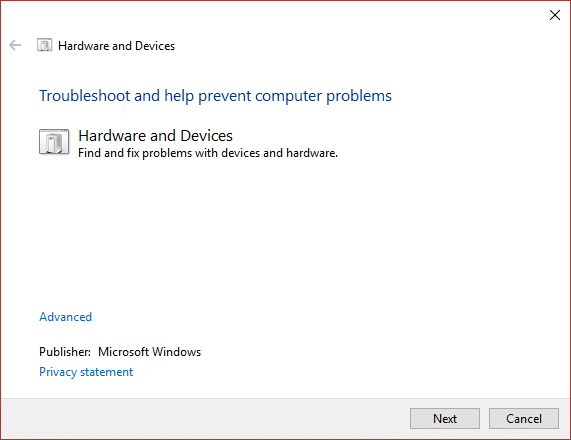
3.ดับเบิลคลิกเพื่อเรียกใช้ตัวแก้ไขปัญหา
4.ทำตามคำแนะนำบนหน้าจอเพื่อแก้ไขปัญหาของคุณ
5. รีบูตเครื่องพีซีของคุณเพื่อบันทึกการเปลี่ยนแปลง
วิธีที่ 2: เรียกใช้ตัวแก้ไขปัญหาฮาร์ดแวร์และอุปกรณ์
1.กด Windows Key + X จากนั้นเลือก แผงควบคุม.

2. ในช่องค้นหาให้พิมพ์ แก้ไขปัญหาแล้วคลิก การแก้ไขปัญหา

3.ถัดไป ภายใต้ ฮาร์ดแวร์และเสียง คลิก กำหนดค่าอุปกรณ์

4.คลิกถัดไปและให้ตัวแก้ไขปัญหาโดยอัตโนมัติ แก้ไขปัญหากับอุปกรณ์ของคุณ
5. รีบูตเครื่องพีซีของคุณเพื่อบันทึกการเปลี่ยนแปลง
วิธีที่ 3: ถอนการติดตั้งไดรเวอร์อุปกรณ์ที่มีปัญหา
1.กด Windows Key + R แล้วพิมพ์ “devmgmt.msc” และกด Enter เพื่อเปิด ตัวจัดการอุปกรณ์

2. คลิกขวาบนอุปกรณ์ที่มีเครื่องหมายคำถามหรือเครื่องหมายอัศเจรีย์สีเหลืองอยู่ข้างๆ
3. เลือก ถอนการติดตั้ง และถ้าขอคำยืนยัน ให้เลือก ตกลง

4.ทำซ้ำขั้นตอนข้างต้นสำหรับอุปกรณ์อื่นๆ ที่มีเครื่องหมายตกใจหรือเครื่องหมายคำถาม
5.ถัดไป จากเมนูการดำเนินการ คลิก สแกนหาการเปลี่ยนแปลงฮาร์ดแวร์

6. รีบูตพีซีของคุณเพื่อบันทึกการเปลี่ยนแปลงและดูว่าคุณสามารถ แก้ไขรหัสข้อผิดพลาดของไดรเวอร์อุปกรณ์ 41
วิธีที่ 4: อัปเดตไดรเวอร์ที่มีปัญหาด้วยตนเอง
คุณต้องดาวน์โหลดไดรเวอร์ (จากเว็บไซต์ของผู้ผลิต) ของอุปกรณ์ที่แสดงรหัสข้อผิดพลาด 41
1.กด Windows Key + R แล้วพิมพ์ “devmgmt.msc” และกด Enter เพื่อเปิดตัวจัดการอุปกรณ์

2.คลิกขวาบนอุปกรณ์ที่มีเครื่องหมายคำถามหรือเครื่องหมายตกใจสีเหลือง แล้วเลือก อัปเดตซอฟต์แวร์ไดรเวอร์

3. เลือก เรียกดูคอมพิวเตอร์ของฉันเพื่อหาซอฟต์แวร์ไดรเวอร์

4.ถัดไป คลิก ให้ฉันเลือกจากรายการไดรเวอร์อุปกรณ์ในคอมพิวเตอร์ของฉัน

5. ในหน้าจอถัดไป ให้คลิก มีตัวเลือกดิสก์ ที่มุมขวา
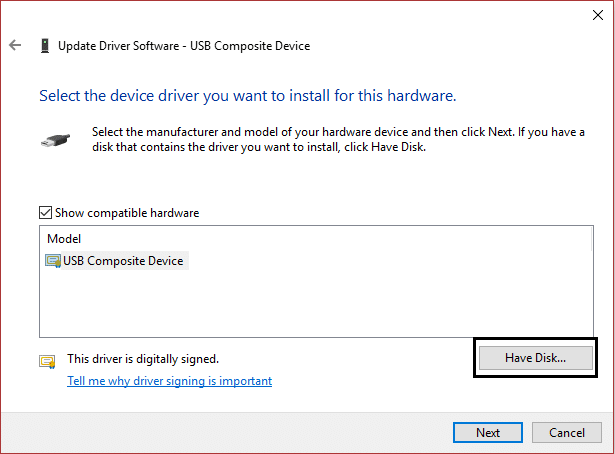
6. คลิกตัวเลือกเบราว์เซอร์แล้วไปที่ตำแหน่งที่คุณดาวน์โหลดไดรเวอร์อุปกรณ์
7. ไฟล์ที่คุณกำลังค้นหาควรเป็นไฟล์ .inf
8. เมื่อคุณเลือกไฟล์ .inf แล้ว ให้คลิกตกลง
9. หากคุณเห็นข้อผิดพลาดต่อไปนี้ “Windows ไม่สามารถตรวจสอบผู้เผยแพร่ซอฟต์แวร์ไดรเวอร์นี้ได้” จากนั้นคลิกที่ ติดตั้งซอฟต์แวร์ไดรเวอร์นี้เพื่อดำเนินการต่อ
10. คลิก ถัดไป เพื่อติดตั้งไดรเวอร์และรีบูตพีซีของคุณเพื่อบันทึกการเปลี่ยนแปลง
วิธีที่ 5: แก้ไขรายการรีจิสทรีที่เสียหาย
หมายเหตุ: ก่อนทำตามวิธีนี้ ตรวจสอบให้แน่ใจว่าคุณถอนการติดตั้งซอฟต์แวร์ CD/DVD เพิ่มเติม เช่น Daemon Tools เป็นต้น
1.กด Windows Key + R แล้วพิมพ์ “regedit” และกด Enter เพื่อเปิด Registry Editor

2. ไปที่คีย์รีจิสทรีต่อไปนี้:
HKEY_LOCAL_MACHINE/ระบบ/CurrentControlSet/Control/Class/{4D36E965-E325-11CE-BFC1-08002BE10318}
3. ค้นหา UpperFilters และ LowerFilters ในบานหน้าต่างด้านขวาจากนั้นคลิกขวาตามลำดับและเลือก Delete

4.เมื่อถูกขอให้ยืนยัน คลิกตกลง
5. ปิดหน้าต่างที่เปิดอยู่ทั้งหมดแล้วรีสตาร์ทคอมพิวเตอร์ของคุณ
นี้ควร แก้ไขรหัสข้อผิดพลาดของไดรเวอร์อุปกรณ์ 41แต่ถ้าคุณยังคงประสบปัญหา ให้ทำตามขั้นตอนต่อไป
วิธีที่ 6: สร้างคีย์ย่อยของรีจิสทรี
1. กด Windows Key + R จากนั้นพิมพ์ regedit แล้วกด Enter เพื่อเปิด Registry Editor

2. ไปที่รีจิสตรีคีย์ต่อไปนี้:
HKEY_LOCAL_MACHINE\SYSTEM\CurrentControlSet\Services\atapi
3. คลิกขวาที่ atapi ชี้เคอร์เซอร์ไปที่ New จากนั้นเลือกคีย์
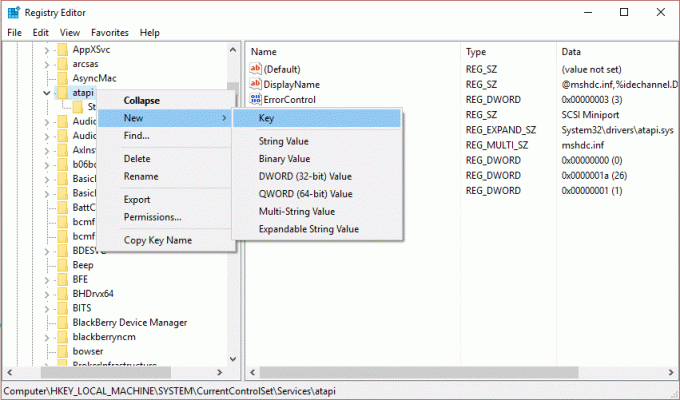
4.ตั้งชื่อคีย์ใหม่เป็น ตัวควบคุม0แล้วกด Enter
5.คลิกขวาที่ ตัวควบคุม0ให้ชี้เคอร์เซอร์ไปที่ New จากนั้นเลือก ค่า DWORD (32 บิต)

4.ประเภท EnumDevice1แล้วกด Enter
5. คลิกขวาที่ EnumDevice1 อีกครั้งแล้วเลือก แก้ไข.
6.ประเภท 1 ในกล่องข้อมูลค่า แล้วคลิกตกลง
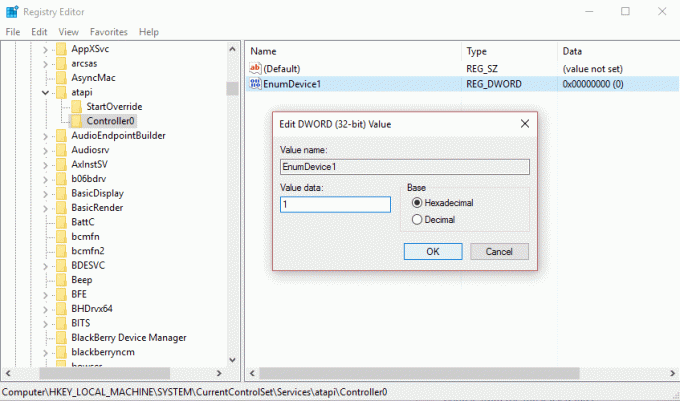
7. ปิด Registry Editor และรีบูตพีซีของคุณ
วิธีที่ 7: กู้คืนพีซีของคุณ
ในการแก้ไขรหัสข้อผิดพลาดของไดรเวอร์อุปกรณ์ 41 คุณอาจต้องกู้คืนคอมพิวเตอร์ของคุณเป็นเวลาทำงานก่อนหน้านี้ โดยใช้การคืนค่าระบบ
คุณยังสามารถดูคู่มือนี้ซึ่งจะบอกคุณถึงวิธีการ แก้ไขข้อผิดพลาดอุปกรณ์ที่ไม่รู้จักในตัวจัดการอุปกรณ์
เพียงเท่านี้คุณก็ทำได้สำเร็จ แก้ไขรหัสข้อผิดพลาดของไดรเวอร์อุปกรณ์ 41 แต่ถ้าคุณยังมีคำถามใด ๆ เกี่ยวกับโพสต์ด้านบนโปรดถามพวกเขาในความคิดเห็น



